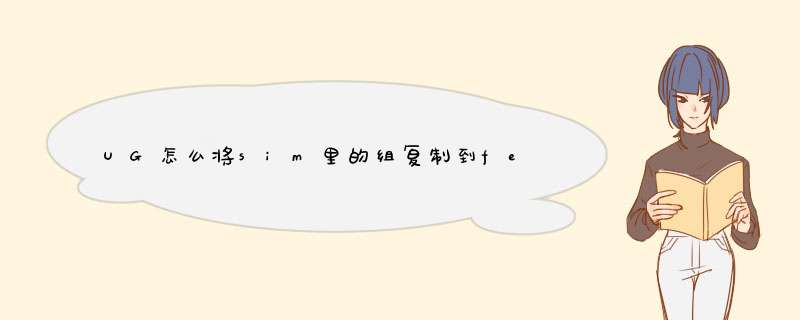
高级仿真的功能。 由高级仿真使用的文件。 高级仿真入门 使用高级仿真的基本工作流程。 创建 FEM 和仿真文件。 用在仿真导航器中的文件。 在高级仿真中有限元分析工作的流程。 11 综 述 UG NX4 高级仿真是一个综合性的有限元建模和结果可视化的产品,旨在满足设计工 程师与分析师的需要。高级仿真包括一整套前处理和后处理工具,并支持广泛的产品性能 评估解法。图 1-1 所示为一连杆分析实例。 图 1-1 连杆分析实例 高级仿真提供对许多业界标准解算器的无缝 、透明支持,这样的解算器包括 NX Nastran、MSC Nastran、ANSYS 和 ABAQUS。例如,如果结构仿真中创建网格或解法,则 指定将要用于解算模型的解算器和要执行的分析类型。本软件使用该解算器的术语或“语 言”及分析类型来展示所有网格划分、边界条件和解法选项。另外,还可以求解模型并直 接在高级仿真中查看结果,不必首先导出解算器文件或导入结果。 高级仿真提供基本设计仿真中需要的所有功能, 并支持高级分析流程的众多其他功能。 高级仿真的数据结构很有特色,例如具有独立的仿真文件和 FEM 文件,这有利 于在分布式工作环境中开发有限元(FE)模型。这些数据结构还允许分析师轻松 地共享 FE 数据去执行多种类型分析。 2 UG NX4 高级仿真培训教程 高级仿真提供世界级的网格划分功能。本软件旨在使用经济的单元计数来产生高 质量网格。结构仿真支持完整的单元类型(1D、2D 和 3D)。另外,结构级仿真 使分析师能够控制特定网格公差。例如,这些公差控制着软件如何对复杂几何体 (例如圆角)划分网格。 高级仿真包括许多几何体简化工具,使分析师能够根据其分析需要来量身定制 CAD 几何体。例如,分析师可以使用这些工具提高其网格的整体质量,方法是消 除有问题的几何体(例如微小的边)。 高级仿真中专门包含有新的 NX 传热解算器和 NX 流体解算器。 NX 传热解算器是一种完全集成的有限差分解算器。它允许热工程师预测承受 热载荷系统中的热流和温度。 NX 流体解算器是一种计算流体动力学(CFD)解算器。它允许分析师执行稳 态、不可压缩的流分析,并对系统中的流体运动预测流率和压力梯度,也可 以使用 NX 传热和 NX 流体一起执行耦合传热/流体分析。 12 仿真文件结构 当向前通过高级仿真工作流时,将利用 4 个分离并关联的文件去存储信息。要在高级 仿真中高效地工作,需要了解哪些数据存储在哪个文件中,以及在创建那些数据时哪个文 件必须是激活的工作部件。这 4 个文件平行于仿真过程,如图 1-2 所示。 图 1-2 仿真文件结构 正被分析的原设计部件 一个有prt 扩展名的部件文件。例如,一个可以被命名为 plateprt 的部件。 部件文件含有主模型部件或一装配,及一个未修改的部件几何体。 如果用一个由其他人设计的模型启动,可能没有修改它的权艰。在分析过程时期,通 常主模型部件文件是不被修改的。 设计部件文件的理想化复制 当一个理想化部件文件被建立时,默认有一prt 扩展名,fem#_i 是对部件名的附加。 例如,如果原部件是 plateprt,一个理想化部件被命名为 plate_fem1_iprt。 一个理想化部件是原设计部件的一个相关复制,可以修改它。 理想化工具让用户利用理想化部件对主模型的设计特征做改变。不修改主模型部件, 第1章 高级仿真入门 3 而按需要在理想化部件上执行几何体理想化。例如,可以移去和抑制特征,如在分析中被 忽略的小的几何细节。 对同一原设计部件文件的不同类型分析可以使用多个理想化文件。 有限元模型(FEM)文件 当建立一 FEM 文件时默认有一个fem 扩展名,_fem#是对部件名的附加。例如,如果 原部件是 plateprt,一个 FEM 文件被命名为 plate_fem1fem。 一个有限元模型文件含有网格(节点与单元)、物理特性和材料。 一旦建立了网格,可以利用简化工具移去可以影响网格总质量设计中的人为对象,如 细长条面、小边缘和峡部条件。简化工具允许相应一特定有限元分析在充分捕捉设计意图 的细节级上网格化几何体。 几何体提取发生在存储于 FEM 中的多边形几何体上, 而不是在理想化的或主模型的部 件中。 多个 FEM 文件可以引用同一理想化部件,可以对不同类型构建不同的 FEM 文件。 仿真文件 当建立一仿真文件时,默认一个仿真文件有一sim 扩展名,_sim#是对部件名的附加。 例如,如果原部件是 plateprt,一个仿真文件被命名为 plate_sim1sim。 仿真文件含有所有仿真数据,如解答、解算设置、载荷、约束、单元相关的数据、物 理特性和压制,可以对文件建立许多关联到同一 FEM 的仿真文件。 当执行多个分析类型时,4 个分离的文件提供灵活性。如果允许更新,4 个文件是关 连的。 13 高级仿真工作流程 在开始一个分析前,应该对试图求解的问题有一彻底了解。应该知道将利用哪个求解 器,正在执行什么类型的分析和需要什么类型的解决方案。下列简要摘录了在结构仿真中 通用的工作流程。 (1)在 NX 中,打开一部件文件。 (2)启动高级仿真应用。为 FEM 和仿真文件规定默认求解器(设置环境,或语言)。 注意:也可以选择先建立 FEM 文件,然后再建立仿真文件。(3)建立一解决方案。选择求解器(如 NX Nastran)、分析类型(如 Structural)和 解决方案类型(如 Linear Statics)。 (4) 如果需要, 理想化部件几何体。 一旦使理想化部件激活,可以移去不需要的细节, 如孔或圆角,分隔几何体准备实体网格划分或建立中面。 (5)使 FEM 文件激活,网格划分几何体。首先利用系统默认自动地网格化几何体。 在许多情况下系统默认提供一好的高质量的网格,可无须修改使用。 4 UG NX4 高级仿真培训教程 (6)检查网格质量。如果需要,可以用进一步理想化部件几何体细化网格,此外在 FEM 中可以利用简化工具,消除当网格划分模型时由 CAD 几何体可能引起的不希望结果 的问题。 (7)应用一材料到网格。 (8)当对网格满意时,使仿真文件激活、作用载荷与约束到模型。 (9)求解模型。 (10)在后处理中考察结果。 14 仿真导航器 仿真导航器(Simulation Navigator)提供在一树状结构中,一个观察和操纵一 CAE 分 析的不同文件和组元的图形方法。每一个文件和组元被显示为在树中的一分离节点,如 图 1-3 所示。 在仿真导航器中提供了直接存取直通快捷菜单。可以在仿真导航器中直接执行大多数 操作,代替使用图标或命令。例如,建立一新的求解定义,可以把载荷和约束从一容器拖 到仿真导航器的另一个中。 图 1-3 仿真导航器 第1章 高级仿真入门 5 141 在 仿 真 导 航 器 中 的 节 点仿真导航器的顶部面板列出显示文件的内容。如图 1-4 所示为在一个顶级仿真文件内 的容器例子。选中复选框可以控制项目的显示。 图 1-4 仿真导航器中的各种节点 表 1-1 所示的是仿真导航器中各种节点的高级综述。表 1-1 仿真导航器节点描述 图 标 节 点 名 节 点 描 述 含有所有仿真数据,如专门求解器、解决方案、 解决方案设置、 仿真 仿真对象、 载荷、 约束和压制。 可以有多个仿真文件与一单个 FEM 文件关联 含有所有网格数据、物理特性、材料数据和多边形几何体。FEM FEM 文件总是相关到理想化。 可以关联多个 FEM 文件到一单个理想化 部件 理想化部件 主模型部件 含有理想化部件,当建立一 FEM 时由软件自动建立 当主模型部件是工作部件时,在主模型部件节点上右击建立一新 的 FEM 或显示已有的理想化部件 含有多边形几何体( 多边形体、表面和边缘)。一旦网格化有限 多边形几何体 元模型,任何进一步几何体提取发生在多边形几何体上,而不是 在理想化或主模型部件上 6 UG NX4 高级仿真培训教程 续表 图 标 节 点 名 含有所有零维(0D)网格 含有所有一维(1D)网格 含有所有二维(2D)网格 含有所有三维(3D)网格 含有解算器和解决方案专有的对象,如自动调温器、表格或流动 表面 含有指定到当前仿真文件的载荷。在一解决方案容器内,载荷容 器(Load Container)含有指定到给件子工况的载荷 含有指定到当前仿真文件的约束。在一解决方案容器内, 约束容 器(Constraint Container)含有指定到解决方案的约束 含有解决方案对象、载荷、约束和对解决方案的子工况 含有一解决方案内每一个子工况解决方案的 实体,如载荷、约束 和仿真对象 含有从一求解得来的任一结果。在后置处理器中, 可以打开结果 结果 节点,并利用在仿真导航器内的可见复选框去控制各种结果组的 显示 节 点 描 述 0D 网格 1D 网格 2D 网格 3D 网格 仿真对象容器 载荷容器 约束容器 解决方案 子工况步 142 仿 真 文 件 视 图仿真文件视图是一个特殊浏览器窗口,存在于仿真导航器中。该窗口: 显示所有已加载的部件, 以及这些部件到主模型部件层次关系中的所有 FEM 和仿 真文件。 允许轻松更改显示的部件,方法是双击要显示的部件。 如果某一实体正在显示,图标则显示为彩色,且名称会高亮显示。 如果某一实体不在显示,图标则变灰。 允许在任何设计或理想化部件上创建新的 FEM 和仿真文件,而不必首先显示 部件。 仿真文件视图如图 1-5 所示。 第1章 高级仿真入门 7 图 1-5 仿真文件视图 15 练 习 在本练习中利用一三维实体网格,分析一个连接杆部件,了解高级仿真工作流程,并 学习: 打开部件及建立 FEM 和仿真文件。 在网格化前理想化几何体。 网格化部件。 为网格定义一材料。 作用载荷和约束到部件。 求解模型。 观察分析结果。 第 1 步 打开部件,启动高级仿真 在 NX 中,打开 rodprt 部件,如图 1-6 所示。 启动 Advanced Simulation 应用。 选择 Start→All Applications→Advanced Simulation。 在资源条上,单击 Simulation Navigator 图标 。 单击销(pin)图标 保持仿真导航器打开。 在仿真导航器中,右击 rodprt 并选择 New FEM and Simulation。 如图 1-7 所示, New FEM and Simulation 对话框列出 3 个已自动建立的新文件。 Default 8 UG NX4 高级仿真培训教程 Language 下 NX NASTRAN 为求解器,Analysis Type 选择 Structural。 图 1-6 rodprt 图 1-7 New FEM and Simulation 对话框 单击 New FEM and Simulation 对话框中的 OK 按钮。 出现 Create Solution 对话框,如图 1-8 所示,默认 Solver 是 NX NASTRAN。 单击 Create Solution 对话框中的 OK 按钮。 Simulation Navigator 显示 Simulation 和 FEM 文件,如图 1-9 所示。 图 1-8 Create Solution 对话框 图 1-9 仿真导航器 第 2 步 理想化几何体 对此练习,某些设计特征可以从部件移去,因为它们对分析是不重要的。 在 Simulation Navigator 中, 如果Simulation File View 是被折叠, 单击 Simulation File 第1章 高级仿真入门 9 View 条打开它。 双击 rod_fem1_i。 提示:也可以选择文件名,右击并选择 Make Displayed Part。理想化的部件现在在仿真导航器中被激活。 在 Advanced Simulation 工具栏中,单击 Idealize Geometry 图标 随 Idealize 对话框打开,选择部件。 选中 Holes 复选框。 。 注意:设置直径到 10,两个螺栓孔被亮显,因为每一个直径小于或等于 10 mm。 单击 OK 按钮。 孔从理想化部件被移去,如图 1-10 所示。 图 1-10 理想化部件 单击 Save 图标 ,存储激活的文件。 第 3 步 划分部件网格 为了划分部件网格,首先需要使 FEM 文件激活。 在 Simulation File View 中,双击 rod_fem1。 FEM 文件被激活并列在仿真导航器的顶部 。 在 Advanced Simulation 工具栏上,单击 3DTetrahedral Mesh 图标 网格。 随 3D Mesh 对话框打开,选择实体。 从 Type 列表选择 CTETRA(10)单元。 。 提示:也可以从仿真导航器中右击 rod_fem1 并选择 New Mesh→3D Tetrahedral,建立 注意:CTETRA(10)和 CTETRA(4)是 NASTRAN 单元类型。 在 Overall Element Size 框中加入 40。 单击 OK 按钮建立网格,如图 1-11 所示。 如图 1-12 所示,3D 网格被列在 Simulation Navigator 中。 10 UG NX4 高级仿真培训教程 图 1-11 网格化部件 图 1-12 网格节点 单击 Save 图标 ,存储 FEM 文件。 。 第 4 步 为网格定义一材料 在 Advanced Simulation 工具栏上,单击 Material Properties 图标 提示:也可以选择 Tools→ Material Properties。 在 Materials 对话框中,单击 Library 图标 。 在 Search Criteria 对话框中,单击 OK 按钮。 在 Search Result 对话框中,选择名为 Steel 的材料,然后单击 OK 按钮。 材料特性被加载到 Materials 对话框中。作用材料到网格。 使在 Materials 对话框中的 STEEL 被亮显。 在 Simulation Navigator 中,单击(选择)3d_mesh(1)选择网格。 在对话框中,单击 OK 按钮。 库材料被连接到网格。利用 Simulation Navigator,检查材料是否已被作用到网格。 在 Simulation Navigator 对话框中,右击 3d_mesh(1)和选择 Edit Attributes。 在 Element Attributes 对话框中,检查 STEEL 被列出为作用到网格的材料。 单击 Cancel 按钮。 存储文件。 第 5 步 作用一轴承载荷 在 Simulation File View 窗口中,双击 rod_sim1。在仿真导航器中使 Simulation 文 件激活。 关断网格显示,因而方便曲面选择。 在 Simulation Navigator 中不选中 3d_mesh(1)复选框,如图 1-13 所示。 在 Advanced Simulation 工具栏上,单击 Load Type 图标 Bearing 图标 。 中的箭头,然后单击 第1章 高级仿真入门 11 图 1-13 关断 3D 网格显示 注意:也可以利用 Simulation Navigator,在激活的解决方案(Solution 1)中,右击 Loads,并选择 New Load→ Bearing 去建立载荷。 轴承载荷要求规定一柱形表面(或圆形边缘),和一规定最大载荷方向的矢量。 首先,选择几何体——轴承载荷将作用的柱面。 打开 Create Bearing 对话框,选择在部件右端的柱面,如图 1-14 所示。 图 1-14 选择载荷作用表面 在 Force 文本框中输入 1000。 注意:区域角(Region Angle)设置到 180。这意味着载荷将作用到柱面超过 180°。其次,选择要定义的最大载荷的矢量方向。 单击 Inferred Vector 图标 中的箭头,并单击– Axis 图标 YC 。 单击 OK 按钮。 载荷建立并显示在图形中,如图 1-15 所示。 在载荷上显示的箭头是一 bit,利用 BC Edit Display 对话框改变边界条件的外貌。 在 Simulation Navigator 中右击 Solution (1) 下的 Bearing 1) ( 载荷, 然后选择 Style。 在 BC Edit Display 对话框中,微微移动 Scale 滑块向左减少箭头尺寸,然后单击 OK 按钮。 箭头尺寸改变,如图 1-16 所示。 12 UG NX4 高级仿真培训教程 图 1-15 建立并显示载荷 图 1-16 修改后的载荷显示 第 6 步 作用第一约束 利用一销住约束,在杆的一端约束大的弯曲面。该约束将仿真此面怎样与另一部件上 的对应面匹配。 一个销住约束定义一旋转轴。一旦选择了一柱面,建立一柱坐标系,R 和 Z 方向将被 固定,Theta(旋转)方向是自由的。 在 Advanced Simulation 工具栏上, 单击 Constraint Type 图标 击 Pinned Constraint 图标 。 中的箭头, 然后单 注意: 也可以利用 Simulation Navigator, 在激活的解决方案 (Solution 1) 中右击 Constraints 并选择 New Constraint→Pinned Constraint。 打开 Create Pinned Constraint 对话框,选择在连接杆底部的大弯曲面,如图 1-17 所示。 单击 OK 按钮。 约束被作用的显示。由约束建立的圆柱坐标系也是可见的,如图 1-18 所示。 图 1-17 选择底部的大弯曲面 图 1-18 建立与显示销住约束 第1章 高级仿真入门 13 第 7 步 作用第二约束 部件已被约束,但绕 Z 轴仍然可自由旋转。现在部件顶部加另一约束,防止一刚体运 动。将利用用户定义的约束,在一个自由度中约束点。 单击 Constraint Type 图标 中的箭头,然后单击 User Defined Constraint 图标 。 。 在 Create User Defined Constraint 对话框中的 DOF1 框中,单击 Fixed 图标 X 平移被固定,所有其他 DOF 保持自由。 放大并选择点:在切槽的顶端处面相遇,如图 1-19 所示。 单击 OK 按钮。 建立约束,如图 1-20 所示。 图 1-19 选择点 图 1-20 建立与显示固定约束 存储文件。 第 8 步 求解模型 现在已定义了网格、材料、载荷和约束,准备求解模型。作为过程的一部分,利用综 合检查,检验模型是否准备完毕。 在 Simulation Navigator 中,右击 Solution 1 并选择 Comprehensive Check,打开 Information 窗口。 考查检查结果。 检查列出的信息和警告。 检查推荐选择 Iterative Solver 选项,它可以改进性能。 检查警告:对销住约束坐标系不同于节点下的坐标系。当作用销住约束时,它利 用一柱坐标系压制在节点下的坐标系。这不会引起任何问题,可以忽略警告。 关闭 Information 窗口。 在 Simulation Navigator 中,右击 Solution 1,并选择 Solution Attributes。 在 Edit Solution 对话框中,选中 Iterative Solver(对 NX Nastran 20 和更高版本) 复选框。 单击 OK 按钮。 在 Simulation Navigator 中,右击 Solution 1,并选择 Solve。 14 UG NX4 高级仿真培训教程 提示:也可以在 Advanced Simulation 工具栏上单击 Solve 图标 ,显示 Solve 对话框。注意 Comprehensive Check 要选中。 单击 OK 按钮。 显示 Information 窗口,再次综合检查数据。 如果通过检查,出现 Analysis Job Monitor 对话框,它显示任务正在运行。分析在后台 运行,所以可以继续用 NX 工作,而有限元分析正在被计算。 当任务完成时,关闭 Information 窗口。 在 Analysis Job Monitor 对话框上单击 Cancel 按钮。 现在解算完成,如图 1-21 所示,Results 节点在 Simulation Navigator 中可以见到。 第 9 步 观察分析结果 现在利用后置处理器观察分析结果。 在 Simulation Navigator 中,双击 Results。 提示:也可以单击 Advanced Simulation 工具栏上的 Results 图标 。结果显示在后置处理器窗口中,如图 1-22 所示。 图 1-21 Results 节点 图 1-22 结果显示 显示 Post Control 工具栏,如图 1-23 所示。 图 1-23 Post Control 工具栏 提示: 如果 Post Control 工具栏是不可见的, Application 工具区右击并选择 Post Control。 在第 10 步 在仿真导航器中考察结果 通过简单选择规定需要的类型,可以改变显示的结果类型。注意:默认选择位移类型。 许多结果类型有专门的子类型(数据组元)。在图 1-24 中,Displacement 已经以 显示不同数据元。 第1章 高级仿真入门 15 图 1-24 的位移节点 在 Simulation Navigator 中, SUBCASE — STATIC LOADS 1 Loads。 Displacement — Nodal。 选中 Y 组元复选框。 显示更新以展示 Y 位移值,如图 1-25 所示。 图 1-25 Y 位移值 第 11 步 退出后置处理器 当完成观察结果时,可以退出后置处理器。 在 Post Control 工具栏上,单击 Finish Post Processing 图标 。 提示:也可以选择 Tools→ Results→ Finish Post Processing。 关闭所有部件文件。
方法如下:
点拉伸命令,需要你选择曲线,界面出现的选择器默认是选连接的曲线,你点后面的下拉箭头,里面有个面的边界,有实体和片体两个,根据需要选择即可。
ABAQUS 是一套功能强大的工程模拟的有限元软件,其解决问题的范围从相对简单的线性分析到许多复杂的非线性问题。
快捷键F3或者横向工具栏里找那个旋转的箭头。
abaqus是一套功能强大的工程模拟的有限元软件。
其解决问题的范围从相对简单的线性分析到许多复杂的非线性问题,包括一个丰富的、可模拟任意几何形状的单元库,并拥有各种类型的材料模型库,可以模拟典型工程材料的性能,还可以模拟其他工程领域的许多问题。
一般不能看。但是可以通过在“plot symbols on deformed shape" 里头选择查看PE或者PEEQ(塑性或者等效塑性应变)来查看。内部可以通过"view cut"切开来查看。一般的说,与箭头垂直的方向就是开裂的方向。
。。。。我知道你这么建模是因为截面太复杂了,直接建三维的话,截面的网格会很差很烂,也很难算。实际上又可以绕y轴转,但是不能直接设置,要手动修改jnl文件,就是累死写代码的意思,写循环。你可以参考一些写轮胎论文,参考书《abaqus有限元分析实例详解》石亦平,周蓉里面有两个很详细的案例。但也有缺点,这么写循环把二维图绕y轴转,其实是为了把二维绕成一个三维实体然后计算。。。这样计算量会比二维大很多,你的机子很可能跑不动。。。。如果你做二维是为了算的快点,那用这个办法旋转成三维再分析那也不太合适。。。
第一感觉就是切成1/4,但按你说的结果怎么会不一致呢?想不通。加载在两个1/4柱面应该和加载1/2柱面等效才对。感觉需要研究一下为什么会不等效这个问题。建议你把圆筒单独建模算算对比对比,争取找出原因。
欢迎分享,转载请注明来源:浪漫分享网

 微信扫一扫
微信扫一扫
 支付宝扫一扫
支付宝扫一扫
评论列表(0条)